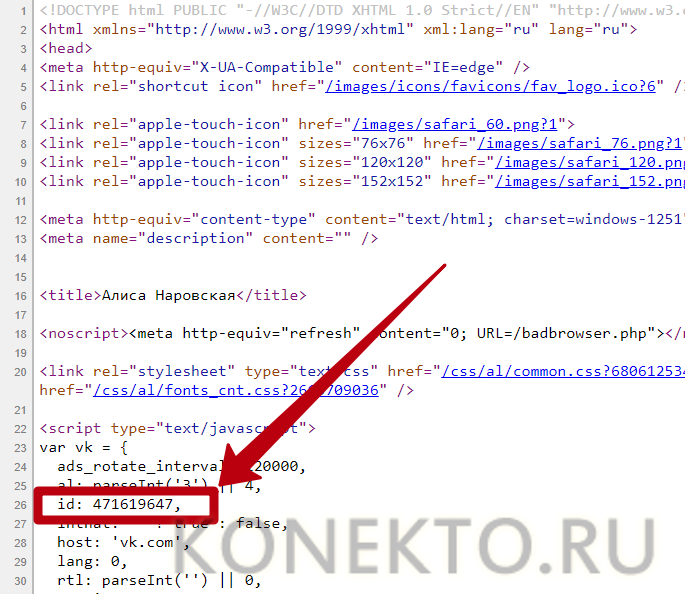iOS
Пользователям WhatsApp для iPhone, как и предпочитающим вышеописанную Android-версию мессенджера, для решения задачи из заголовка статьи не придётся выполнять сложные инструкции, и действия здесь тоже двухвариантные.
Способ 1: Экран просмотра
- Запустите ВатсАп для айОС и коснитесь кнопки «Статус» в нижней панели на экране приложения.
- Нажмите на надпись «Мой статус». Далее тапните по картинке слева от данных о количестве просмотров. Затем, пока не закрылась полноэкранная демонстрация вашего статуса, нажмите на значок «Глаз» внизу экрана.
- В отобразившейся области коснитесь «…» и затем дважды «Удалить» — в открывшемся меню и под поступившим из мессенджера запросом.
- Если ранее вами было сформировано несколько обновлений статуса, повторите выполнение двух предыдущих пунктов инструкции
до полной очистки вкладки «Статус» в программе WhatsApp.
Способ 2: Меню статуса
- На вкладке «Статус» приложения мессенджера коснитесь «Мой статус». Нажмите на три точки возле сведений о количестве просмотров и затем выберите «Удалить» в открывшемся контекстном меню.
- Завершающий операцию удаления одного статуса рассматриваемым методом шаг – это подтверждение отобразившегося в мессенджере запроса.
- Если существует несколько обновлений «истории»-статуса, повторяя вышеописанные манипуляции, удалите их все. Или, что удобнее, коснитесь ссылки «Править» вверху экрана «Мои статусы» справа, затем установите отметки возле стираемых объектов и тапните «Удалить» в отобразившейся снизу области. Подтвердите свои намерения, после чего ваш статус в ВатсАп станет «пустым».
Удаление контакта в WhatsApp
В основном, шаги по удалению контакта в приложении простые, конечно, если вы знаете куда заходить и что делать. Блокировка контакта, как только что обсуждалось, является первым шагом на пути к удалению контакта на любом мобильном устройстве. Затем шаги немного меняются в зависимости от вашей платформы:
Пользователи iPhone
- Откройте приложение и зайдите в «Настройки».
- Выберите «Учетная запись», затем «Конфиденциальность» и, наконец, «Блокировка».
- Выберите опцию «Добавить новый» и выберите контакт, который хотите удалить.
Пользователи Android
- В приложении выберите «три точки», в правом верхнем углу экрана, чтобы открыть меню.
- Далее выберите «Настройки», «Учетная запись», «Конфиденциальность» и, наконец, «Заблокировать контакты».
- Выберите «Добавить новый» и выберите контакт, который хотите навсегда удалить.
Или откройте чат, выберите человека которого хотите заблокировать, удерживаете палец на его фото, потом выбираем «Просмотр контакта» и кнопка «Заблокировать»
Обратите внимание, что этот процесс удаления может незначительно отличаться, в зависимости от вашего устройства, но шаги обычно очень похожи. Надеюсь, эта статья помогла вам избавиться от нежелательных контактов, но если у вас есть дополнительные вопросы или проблемы, оставляйте свои комментарии ниже
Надеюсь, эта статья помогла вам избавиться от нежелательных контактов, но если у вас есть дополнительные вопросы или проблемы, оставляйте свои комментарии ниже.
Время чтения: ~4 минут343 Вновь нажать на многоточие в правом верхнем углу экрана, выбрать «Удалить».</li>Чтобы изменения вступили в силу, нужно вновь открыть список друзей в Ватсапе, тапнуть на многоточие и «Обновить».</li> Процесс удаление номера на разных моделях устройств может отличаться.На открывшейся странице найти нужного человека, пролистав список или воспользовавшись строкой поиска.</li>Нажать на имя выбранного пользователя. Откроются настройки абонента, где нужно выбрать «Изменить».</li>Владелец iPhone будет перенаправлен на карточку собеседника в самом устройстве. Нужно пролистать страницу до конца и выбрать «Удалить».</li>
После удаления номера из телефонной книги чат в мессенджере остается. Чтобы навсегда избавиться от него, нужно очистить переписку. На Андроиде это можно сделать следующим образом:
Почему в Ватсапе не отображается контакт
- Открыть «Чаты». Нажать на название нужной беседы и удерживать несколько секунд.
- После появления галочки под именем пользователя выбрать обозначение мусорного ведра вверху экрана. При желании отметить галочкой «Удалить медиа в этом чате», затем подтвердить свои действия.
На Айфоне действуем так:
- Открыть «Чаты». Провести влево по беседе.
- Выбрать на «Еще», затем выбрать «Очистить чат». Можно очистить всю переписку или все сообщения, кроме избранных.
Чтобы случайно не восстановить беседу, следует избавиться от резервных копий чата. Они могут храниться во внутренней памяти телефона, на Google Диске (Android) или на iCloud (iPhone).
Очистить список заблокированных аккаунтов можно следующим образом:
- Открыть приложение, нажать на многоточие, перейти в «Настройки».
- Перейти в «Аккаунт», «Конфиденциальность», «Заблокированные».
- Кликнуть на аватар, затем на перевернутый восклицательный знак. Откроется карточка заблокированного абонента.
- Тапнуть на многоточие, выбрать «Открыть в адресной книге», «Удалить».
Получит ли абонент уведомление о том, что я убрал его из телефона?
Нет, он этого не увидит и никак не будет оповещен. Это бы являлось нарушением конфиденциальности пользователей WhatsApp.
Может ли мне писать удаленный абонент?
Да, пользователь может писать и звонить вам, отправлять сообщения в общие группы, так как у него данные не удаляются. В качестве названия переписки с ним будет отображаться его номер телефона.
Если владелец учетной записи не хочет, чтобы абонент осуществлял звонки или писал ему сообщения, то его нужно не удалять, а блокировать. Заблокированный контакт никак не сможет взаимодействовать с пользователем.
В самом Ватсапе групповое удаление контактов недоступно. Пользователь может провести эту процедуру, воспользовавшись телефонной книгой. Следует выделить все ненужные номера. Подтвердить очищение списка, нажав на рисунок мусорного ведра, надпись «Удалить» или другое обозначение этого действия. В каждой марке телефона этот процесс может отличаться.
Чтобы убрать контакт из Вацапа, его номер надо удалить в адресной книге телефона. Это актуально и для Android, и для iOS. Переписку с этим пользователем придется удалять отдельно. При этом у контакта ничего не меняется, об удалении он никак не узнает.
Что было сделано для отключения WhatsApp?
Представьте на мгновение, что ваш WhatsApp предупреждает вас о получении сообщений, когда вы очень заняты. Что делает большинство людей?
Отключить мобильные устройства
Столкнувшись с необходимостью отключить WhatsApp, большинство людей предпочитают отключать мобильные телефоны. Тем не менее, это неизбежно, что сообщения продолжают поступать. Кроме того, контакты могут по-прежнему замечать, что уведомления доходят до вас, но вы их не открывали. Следует отметить, что когда устройство отключено, все приложения также получают одинаковую обработку,
Иногда удобнее выбрать режим вибратора
Однако это не останавливает его, когда вы находитесь на пике важного разговора, сотовый телефон не перестает вибрировать. Поэтому попытка отключить WhatsApp не слишком убедительна
Отключите WhatsApp, выключив телефон
Это будет крайний случай, когда у пользователей возникают проблемы, когда они не хотят, чтобы их обрабатывали сообщения WhatsApp. Однако плата за жертвы может быть очень высокой, потому что она заблокирует все формы общения с вами. В результате, если возникнет чрезвычайная ситуация, им будет очень трудно вас найти.
Установить состояние занятости
Еще одна мера, которую многие люди пытаются отключить WhatsApp, связана с убедительной публикацией состояния. Я имею в виду, это показывает, что вы были заняты в то время
Таким образом, контакты могут увидеть вашу неспособность обратить внимание на ваше сообщение. К сожалению, не все уважают эту хорошую практику, но они все еще хотят отправить сообщение.,
Отключить данные и Wi-Fi
Хотя они кажутся очень экстремальными, эта альтернатива является частью того, что пользователи делают для решения своих проблем в любой момент времени. В этом случае они заходят в настройки и отключают данные или вайфай. Однако они действительно отрезаны от цифрового мира, оставляя только альтернативные текстовые сообщения или звонки.
Таким образом, эта опция добавляет к остальному, стоимость функциональности очень высока.
Что такое WhatsApp Status
Знакомы с Historias de Instagram, Snapchat Stories, Facebook Stories и Messenger Day? Тогда вы знаете, что такое WhatsApp Status, ведь они ничем не отличаются от вышеперечисленных функций других популярных мессенджеров и социальных сетей!
Если же все эти слова для вас не знакомы, то WhatsApp Status — это новый формат, в котором можно делиться аудиовизуальным контентом в интернете. Другими словами, это картинки и видео, которые можно редактировать красивыми фильтрами и эффектами, а также делиться готовым результатом в форме статуса в WhatsApp, который будет доступен для других пользователей на протяжение 24-х часов.
Добавление и изменение статуса
Давайте добавлять статус и начнем с текстовых статусов — они отражаются, например, в списке контактов пользователей WhatsApp.
Для смены или добавления нового текстового статуса откройте меню и нажмите «Настройки».
Далее нажмите на свой аватар.
Тапните по строке «Сведения и номер телефона».
Затем нажмите на значок карандаша.
Укажите новый текстовый статус и нажмите ОК. Как видите, количество символов в статусе ограничено.
Статус был обновлен и будет отражаться у тех людей, у которых вы есть в контактах.
Помимо этого, WhatsApp предлагает добавлять в статус фотографии, видеозаписи и даже текст (правда, на деле это не совсем текст, а изображение набранного вами текста), которые могут посмотреть другие абоненты, зайдя в ваш профиль. Однако помните, что все они удаляются спустя 24 часа после добавления. Именно для этого существует вкладка «Статус».
Для добавления фото или видео в статус нажмите на значок камеры.
Запишите видео или сделайте снимок.
Добавьте подпись при необходимости и нажмите «Отправить».
Статус добавлен. У нас это фотоизображение, при нажатии на него статус высвечивается только определенное количество времени.
Обратите внимание, что можно добавлять несколько фотографий, при нажатии на статус они будут показываться по очереди. Для добавления текстового статуса, который будет удален через 24 часа, нажмите на значок карандаша здесь же
Для добавления текстового статуса, который будет удален через 24 часа, нажмите на значок карандаша здесь же.
Напишите текстовый статус, нажмите «Отправить».
Как видите, статус добавлен.
Android
В WhatsApp для Android удаление статуса производится всего несколькими касаниями по экрану смартфона, а для вызова соответствующей функции можно идти одним из двух путей.
Способ 1: Экран просмотра
- Откройте ВатсАп для Андроид и перейдите на вкладку «СТАТУС» приложения.
- Нажмите «Мой статус», что откроет экран его просмотра. Тапните по значку «Просмотрено» внизу, а затем коснитесь иконки «Корзина» в отобразившейся снизу области.
- Подтвердите свои намерения, тапнув «УДАЛИТЬ» в окошке-запросе.
- Если удаляемая трансляция состоит из нескольких частей, то есть стереть нужно своеобразный «сторис», сформированный в результате добавления в транслируемое обновлений, повторите выполнение предыдущего пункта инструкции в отношении оставшихся объектов до полного уничтожения их всех.
Способ 2: Меню статуса
- Перейдите в раздел «СТАТУС» приложения WhatsApp для Android и коснитесь кнопки «…» справа от надписи «Мой статус».
- На открывшемся экране в содержащей сведения о количестве просмотров статуса области нажмите на три вертикально расположенные точки. В контекстном меню выберите «Удалить». Чтобы окончательно стереть передаваемую участникам сервиса информацию, подтвердите поступивший запрос мессенджера.
- Если ваш текущий статус ВатсАп состоит из нескольких частей, выполните предыдущий пункт инструкции поочерёдно в отношении каждого обновления. Или длительным нажатием на каждый объект выделите удаляемое, коснитесь значка «Корзина» вверху экрана и ответьте утвердительно
на запрос мессенджера.
Инструкция
Для начала рассмотрим процедуру для моб. устройств:
- Из любой вкладки приложения вызовите контекстное меню.
- Откройте «Настройки».
- Тапните на большую графу с вашим именем, размещенную сверху.
- Нажмите на первый пункт из раздела «Сведения и номер телефона».
- Отредактируйте надпись и выберите подходящий режим в «Сведения».
- Закройте окно настроек.
А на ПК все значительно проще:
- Кликните на миниатюру профиля, размещенную слева сверху.
- Пролистайте появившееся меню до конца.
- Нажмите на нижний «карандаш».
- Введите новую фразу и щелкните ЛКМ по «галочке».
Нововведение
Не так давно Вацап позаимствовал функцию Stories из Instagram, которую тоже назвал «Статус». Для нее выделена даже отдельная вкладка в мобильном приложении.Здесь вы можете загрузить какое-нибудь изображение или ролик, затем дополнить его и опубликовать. Такая вот Сториз будет видна всем вашим друзьям из списка контактов.
1 05.04.2019, обновлено 08.04.2019
Один из самых популярных на сегодняшний день мессенджеров WhatsApp регулярно получает обновления и продолжает обрастать новыми функциями. Однако то, как ими пользоваться, не всегда очевидно для потребителя. При этом встречаются среди опций и весьма полезные, которые могут в значительной степени облегчить опыт работы с мессенджером и общение с друзьями, родственниками или коллегами по работе. Мы собрали для вас самые интересные на наш взгляд и расскажем о них в обширном материале, состоящим из нескольких частей.
Сразу стоит заметить, что не все пункты могут быть для вас чем-то новым. Однако из всего вороха возможностей почти каждый наверняка найдет то, чего до этого не знал. Начинаем!
Удаление статуса в WhatsApp
Инструкция о том, как удалить статус из Вотсапа, подойдет как для смартфонов, использующих операционную систему Android, так и для устройств с iOS.
Убрать историю вручную можно так:
- Открыть WhatsApp.
- На главном экране перейти на вкладку «Статус», которая находится рядом с вкладкой «Чаты».
- Рядом со строчкой «Мой статус» нажать на иконку с тремя точками.
- В открывшемся экране коснуться строки с актуальной историей и удерживать ее несколько мгновений.
- Сверху появится строка, на которой для удаления необходимо выбрать значок корзины.
- Затем подтвердить действие.
Если все сделано верно, изображение исчезнет не только на устройстве пользователя, но и у его контактов. Больше никто не сможет его просмотреть.
Загрузчик статуса для WhatsApp
Первое, на что стоит сразу обратить внимание, это то, что в приложении есть реклама. Это не раздражает и не закрывает весь экран при использовании сервиса, но он есть
Если вас не смущает его присутствие – Status Downloader является одним из лучших решений для загрузки контента из WhatsApp.
С помощью приложения вы можете не только просматривать, но и загружать свои собственные статусы. Для загрузки сначала необходимо убедиться, что вы запустили оригинальный WhatsApp, чтобы Status Downloader мог получить доступ к содержимому.
Вам нужно будет просмотреть интересующую вас историю. Затем вы сможете поделиться ею в веб-пространстве или сохранить в памяти смартфона. При запуске вы увидите все форматы – GIF, фото и видео. Для просмотра или воспроизведения вам просто нужно нажать на статус, и он откроется для вас. Тот факт, что вы просмотрели статус, будет автоматически отображаться в WhatsApp.

Скачивайте контент в оригинальном качестве – не мешая скриншотам и другим проблемам.
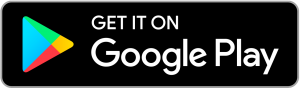
Как удалить статус в WhatsApp?
Но что делать, если что-то пошло не так? Например, Вы допустили ошибку или считаете, что эта публикация должна остаться более приватной? Ведь просто отредактировать или заменить его нельзя, и тут возникает вопрос о том, как удалить статус в WhatsApp. И эта функция действительно существует.
Просто она находится не в самом очевидном месте, и поэтому обычному пользователю достаточно сложно найти ее самостоятельно. Но в действительности все очень просто — Вам достаточно всего один раз последовать нашей инструкции, чтобы запомнить, как это делается.
Для того, чтобы убрать опубликованный статус для WhatsApp, Вам необходимо находиться во вкладке «Статусы». Как туда попасть, мы уже объясняли в одном из предыдущих разделов этой статьи. После этого, нажмите на горизонтальное троеточие возле картинки или текста, которую опубликовали ранее, но теперь хотите избавиться.
Теперь Вы должны попасть на страницу управления статусом. И на этой странице нам снова нужно нажать на троеточие, но теперь оно уже будет вертикальным.

После этого, откроется контекстное меню, в котором Вы найдете кнопку «Удалить». Нажмите на нее и подтвердите действие.
И не волнуйтесь — публиковать и убирать статусы можно сколько угодно раз, никаких ограничений здесь нет. Однако все же не стоит проделывать это по 10 раз в день — постоянные появления и исчезновения контента будут раздражать Ваших друзей и знакомых.
Инструкция по удалению контакта (номера)
При условии, что Вы давно не переписывались/созванивались с определенным контактом или просто не желаете поддерживать дальнейшее общение, а чаты, сохраненные в памяти смартфона, не несут информационной ценности, рекомендуется удалять контакты и очищать чаты. При этом освободится часть внутренней памяти и незначительно, но все-таки повысится быстродействие устройства.
Принцип удаления на всех мобильных платформах похож, но отличается в плане количества необходимых операций и названии пунктов меню в интерфейсе приложения.
На андроид

WhatsApp автоматически синхронизируется со списком контактов внутренней памяти смартфона. Из этого следует, что удалить контакт одновременно из списка контактов телефона и мессенджера можно в приложении.
Пошаговая инструкция удаления:
- Запустить приложение ватсап.
- Активировать вкладку с наименованием «Чаты».
- Кликнуть на иконку создания нового чата с иконкой в виде зеленого кружочка с белым значком сообщения.
- Тайпнуть по фото контакта для открытия подробной информации.
- В открывшемся мини-профиле пользователя нажать на иконку с буквой «i» для открытия полной информации и получения необходимых сведений.
- Далее вверху кликнуть на кнопку с тремя вертикальными точками.
- В появившемся меню активировать ссылку «Открыть в адресной книге».
- Приложение перенаправит Вас из мессенджера в раздел «Контакты» телефона.
- Удалить здесь стандартным образом и подтвердить это действие.
Проверьте наличие контакта, выполнив первые три пункта из списка.
Стоит учесть, что, удалив контакт, чат с ним Вы не уничтожаете.
На Айфоне

Пошаговая инструкция удаления:
- Запустить приложение ватсап.
- Активировать вкладку с наименованием «Чаты».
- Кликнуть на иконку создания нового чата с иконкой в виде кнопки редактирования: квадратик с карандашиком.
- Тайпнуть по фото контакта для открытия подробной информации.
- В открывшемся мини-профиле пользователя нажать на имя пользователя для открытия полной информации и получения необходимых сведений.
- Далее кликнуть на кнопку «Изменить».
- Свайпнуть страницу вниз.
- Нажать на кнопку «Удалить контакт».
При этом контакт будет удален из адресной книги смартфона и из мессенджера.
Нестандартный способ решения проблемы
Теперь вы знаете, как сделать в Ватсапе невидимку, используя внутренний функционал программы. Он предполагает некоторые неудобства – вы не можете видеть время последнего посещения пользователя. Есть способ обойти такие жесткие настройки, используя неофициальную программу Hide Status.

Помните! Загрузка и инсталляция нелицензионных утилит на своем девайсе может привести к сбоям в работе операционной системы. Взвесьте все риски, приступая к скачиванию софта подобного рода.
Если решились – приступаем к загрузке программы. Весит она мало, поэтому не займет много места в хранилище памяти. Для этого совершите несколько шагов:
- Зайдите в Google Play.
- Найдите расширение Hide Status.
- Установите его, следуя инструкции.
Данное приложение работает только на гаджетах с операционной системой Android, для других устройств она будет бесполезно. С утилитой вы будете в сети, но остальные пользователи этого не увидят.
Наши советы помогут вам скрыться на время от особенно надоедливых собеседников, вернуться в прежний режим не является проблемой.
Android
Если вы отдаете предпочтение смартфонам, работающим на ОС Android, то очистить определенные переписки, отдельные сообщения или полностью все диалоги можно без каких либо трудностей. Ниже будут описываться подробные инструкции для каждого случая.

Вариант 1: удаление сообщений и переписок
Иногда пользователям необходимо очистить не только отдельные сообщения, а и полные диалоги. Для удаления целых переписок или конкретных смс используются разные способы.
Некоторые сообщения
При необходимости удалить определенные смс в рамках одного или нескольких диалогов в WhatsApp, выполните такие шаги:
- Откройте ВатсАп и выберите тот диалог, в котором нужно удалить сообщения.
- Зажмите пальцем смс, чтобы выделить его. Если вы хотите удалить несколько сообщений, просто коснитесь их один раз.
- Сверху экрана появится значок урны, нажмите на него и подтвердите свои действия, кликнув во всплывающем окне кнопку «Удалить у меня».
Выполняя указанные выше шаги, вы сможете удалять любые сообщения из разных диалогов.
Полная переписка
Чтобы удалить целый диалог вам понадобиться выполнить похожие действия:
- Откройте ту переписку, которая подлежит удалению.
- Нажмите на троеточие, находящиеся в углу справа, чтобы открыть меню. После чего кликните на вариант «Еще», и затем «Очистить чат».
- В появившемся окне требуется подтвердить предыдущие действия кнопкой «Очистить». Иногда необходимо также избавиться от фото и видео, если они занимают слишком много памяти на телефоне. Для этого поставьте флажок возле пункта «Удалить медиафайлы с вашего телефона».
Теперь переписка удалена. Но этого не достаточно, чтобы убрать находящуюся в истории информацию. Для того чтобы убрать диалог из окна мессенджера проделайте такие шаги:
- Нажмите пальцем на чат и удерживайте, пока он не выделится.
- В верхней части экрана нажмите на значок корзины.
- Выполните действие из третьего пункта, описанного выше.

Вариант 2: удаление конкретных или всех переписок
Если вам необходимо удалить несколько чатов или вообще всю переписку, то способ очистки каждого сообщения по-отдельности вам не подойдет, так как это весьма длительный процесс. Удобнее будет, удалить все диалоги или некоторые из них сразу.
Определенные диалоги
Возможно, вы уже поняли, изучив шаги, описанные выше, каким образом можно очистить мессенджер от нескольких переписок. Для этого выполните такие действия:
- Зажмите палацем диалог для того чтобы выделить его. Затем коснитесь остальных переписок, чтобы добавить их в список чатов, которые необходимо удалить.
- Вверху экрана нажмите на значок корзины. Когда на мониторе появится окно, кликните «Удалить», и если необходимо, установите флажок напротив соответствующего пункта, для удаления медиафайлов.
- Все отмеченные диалоги будут безвозвратно удалены.
Все беседы
Если вам необходимо убрать все диалоги из ВатсАпа, и их не слишком много, можно воспользоваться методом, предложенным ранее — выделить все переписки и удалить, нажав на корзину. Но, если беседы копились не один месяц, то данный метод не очень подходит. Лучше проделать следующие шаги:
- Зайдите в раздел «Чаты» и в правом верхнем углу нажмите на три точки. Из появившегося контекстного меню выберите «Настройки».
- В отобразившемся списке нажмите пункт «Чаты», а затем «История чатов».
- Вам необходимо выбрать какое действие выполнить: «Очистить все чаты» или «Удалить все чаты». Если вы применяете первый метод, то все диалоги удалятся, но имена их сохраняются в разделе «Чаты». Можно также воспользоваться возможностью «Удалить все, кроме избранных». Если вы решите выбрать второй вариант, то даже имена людей, с которыми вы переписывались, будут удалены из раздела «Чаты».
- Подтвердите ваши действия, нажав кнопку «Удалить все сообщения». К тому же вы можете оставить или убрать все файлы мультимедии, которые сохранялись на ваш телефон.

После выполнения описанных выше действий, вы сможете с легкостью очистить ВатсАп от бесед или удалить отдельные смс.